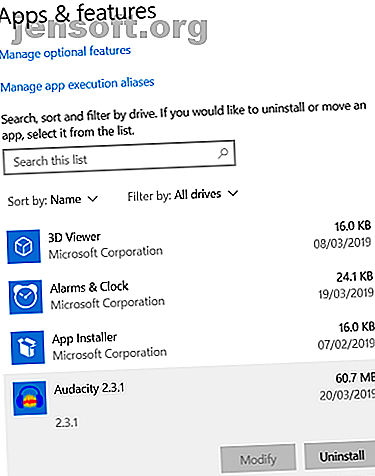
Hoe programma's op Windows 10 op de snelle manier te verwijderen
Advertentie
Hoe verwijder je programma's op Windows 10? In zekere zin is het antwoord eenvoudig; in een ander geval is het misschien veelzijdiger dan je je misschien realiseert.
Natuurlijk kunt u Windows 10-programma's verwijderen met behulp van de ingebouwde hulpmiddelen van het besturingssysteem, maar soms zijn die hulpmiddelen niet krachtig genoeg. Naast de native tools zijn er "automagische" programma's voor het verwijderen van programma's, apps voor het verwijderen van malware en meer.
Verward? Laten we eens nader bekijken hoe we Windows-programma's en -apps snel kunnen verwijderen.
Hoe programma's te verwijderen op Windows 10
We beginnen met een snel overzicht van de ingebouwde manieren om programma's op Windows te verwijderen.
Verwarrend zijn er twee verschillende manieren om hetzelfde doel te bereiken. U kunt de app Instellingen of het Configuratiescherm gebruiken .
Hoe programma's op Windows 10 te verwijderen met behulp van de app Instellingen

De app-app Instellingen is de nieuwere van de twee methoden.
Microsoft zei al in 2015 dat het bedrijf van plan was het Configuratiescherm volledig uit te faseren, maar gezien de langdurige nauwe integratie met het besturingssysteem, is het een hele uitdaging om het allemaal te ontrafelen.
Desalniettemin is dit de meest verstandige methode om vertrouwd te raken als u op een veilige plek wilt zijn.
Open om te beginnen de app Instellingen, ga naar Apps> Apps en functies en scrol omlaag naar het gedeelte Apps en functies .
U ziet een lijst met al uw apps, inclusief hun grootte en de datum waarop u ze hebt geïnstalleerd. U kunt de filters en de bovenkant van de lijst gebruiken om de items op de handigste manier te sorteren.
Om een app te verwijderen, markeert u de betreffende software en klikt u op Verwijderen .
Opmerking: als u niet zeker weet waar u moet beginnen, bekijk dan onze lijst met Windows 10-apps die u nu moet installeren 12 Onnodige Windows-programma's en apps die u moet verwijderen 12 Onnodige Windows-programma's en apps die u moet verwijderen Vraagt u zich af welke Windows 10-apps u moet verwijderen ? Hier zijn verschillende onnodige Windows 10-apps en -programma's die u moet verwijderen. Lees verder .
Hoe programma's op Windows 10 te verwijderen met behulp van het Configuratiescherm

Als u een traditionalist bent, wilt u misschien het Configuratiescherm gebruiken om programma's op Windows 10 te verwijderen.
Het is ook slim om het Configuratiescherm te gebruiken als u wat meer inzicht wilt in de app die u verwijdert. Naast de informatie in de app Instellingen kunt u ook eenvoudig het versienummer en de app-uitgever zien.
Het Configuratiescherm is niet langer toegankelijk door met de rechtermuisknop op het Start-menu te klikken, dus u moet ernaar zoeken in Cortana om het te vinden. Zodra het Configuratiescherm is geopend, navigeert u naar Programma's en onderdelen om een lijst met alle programma's op uw computer te zien.
Markeer een app en klik op Verwijderen bovenaan het venster om deze van uw systeem te verwijderen.
Hulpprogramma's van derden om programma's op Windows 10 te verwijderen
Verschillende tools van derden kunnen apps op Windows 10 verwijderen. Hier zijn enkele van de beste:
1. Revo Uninstaller
Vreemd genoeg is de native Uninstaller-tool in Windows 10 eigenlijk niet zo goed. Het heeft een vervelende gewoonte om registervermeldingen, systeembestanden en andere onnodige rommel achter te laten. De enige manier om er vanaf te komen, is door alle oude mappen handmatig te doorlopen.
Bekijk Revo Uninstaller voor een krachtigere manier om apps op Windows 10 te verwijderen. Er is een gratis en een pro-versie. Met de gratis versie kunt u geen volledige apps verwijderen, maar kunt u resterende bestanden en mappen uit eerder verwijderde programma's scannen en verwijderen.
De pro-versie voegt ondersteuning toe voor volledige app-verwijdering, maar kost $ 25. Er is een gratis proefperiode van 30 dagen beschikbaar voor het geval u het wilt proberen voordat u koopt.
2. CCleaner
De reputatie van CCleaner heeft de laatste tijd een enorme slag gemaakt - het is gemakkelijk om te beweren dat de app nu adware is.
De onderliggende hulpmiddelen zijn echter nog steeds zo goed als ooit. Als je een app nodig hebt die een programma op Windows 10 in een flits kan verwijderen, kan CCleaner het antwoord zijn.
Als u CCleaner wilt gebruiken om een Windows-app te verwijderen, start u de software en gaat u naar Extra> Verwijderen . U ziet een lijst met alle apps op uw systeem. Kies de app die u wilt verwijderen en klik op Verwijderen om het proces te starten.
3. IObit

Het laatste verwijderingsprogramma van derden dat wij aanbevelen is IObit. Het bedrijf maakt verschillende optimalisatie-apps, maar we zijn specifiek geïnteresseerd in Advanced SystemCare 12 .
Net als de gratis versie van Revo Uninstaller, kan het oude app-restanten van uw systeem verwijderen. Dat omvat ongeldige registervermeldingen, zwevende mappen, malware en andere ongewenste bestanden.
De pro-versie van de app, die $ 20 kost, biedt een diepere registeropruiming en de mogelijkheid om uw internetverbinding te versnellen.
Verwijder malwareprogramma's op Windows 10
Sommige programma's, met name malware, zijn mogelijk resistent tegen de gebruikelijke methoden voor het verwijderen van apps. In die gevallen moet u zich wenden tot een speciale anti-malware tool.
Er zijn veel geweldige antivirussuites, maar we houden vooral van Kaspersky Security .
Kaspersky Security biedt twee abonnementen: Kaspersky Free en Kaspersky Paid. MakeUseOf-lezers kunnen genieten van een exclusieve korting als ze zich aanmelden voor een van de betaalde abonnementen.
Niet-installeerbare Windows 10-apps
Ten slotte een opmerking over de Windows 10-apps die niet kunnen worden verwijderd. Dat omvat programma's zoals Alarm en klok, Calculator, Groove-muziek en Mensen.
Met sommige apps van derden kunt u deze apps verwijderen, maar het is eigenlijk mogelijk om dit vanuit Windows te bereiken zonder externe hulp; moet u de PowerShell-opdrachtprompt gebruiken versus Windows PowerShell: wat is het verschil? Opdrachtprompt versus Windows PowerShell: wat is het verschil? Windows-gebruikers kunnen rondkomen zonder de opdrachtprompt of PowerShell te gebruiken. Maar met Windows 10 en nieuwe functies om de hoek is het misschien tijd dat we het leren. Lees verder .
Om PowerShell te starten, klikt u met de rechtermuisknop op het menu Start en selecteert u Windows PowerShell (Admin) .
Wanneer u klaar bent om programma's te verwijderen, typt u Get-AppxPackage * [app-naam] * | Verwijder-AppxPackage en druk op Enter .
Opmerking: de kans is groot dat de apps de volgende keer dat Windows zichzelf bijwerkt opnieuw verschijnen.
Neem de controle over het verwijderen van programma's op Windows 10
De verschillende manieren om programma's op Windows 10 te verwijderen die we in dit artikel hebben vermeld, zouden u voor vrijwel elke mogelijke gebeurtenis moeten dekken. Als we methoden hebben gemist, laat het ons dan weten in de reacties hieronder.
En als je meer wilt weten over coolere Windows 10-trucs, bekijk dan onze artikelen over het oplossen van langzame opstarttijden in Windows 6 manieren om langzame opstarttijden in Windows 10 te repareren 6 manieren om langzame opstarttijden in Windows 10 te repareren Als uw opstarttijd voor Windows 10 langzaam is, bent u niet alleen. We hebben de meest voorkomende oplossingen samengesteld om u te helpen langzaam opstarten op Windows 10 te repareren. Lees meer en onze tips over het versnellen van Windows 10 Windows sneller maken met 10 Tricks en Hacks Windows sneller maken met 10 Tricks en Hacks Op zoek naar snelheid je computer zonder veel tijd door te brengen? Hier zijn 10 tweaks om Windows sneller te maken die 10 minuten of minder duren. Lees verder .
Ontdek meer over: Uninstaller, Windows 10.

